Pliki PDF oferują mnóstwo zalet, zwłaszcza jeśli chodzi o rozmiar nośnika i bezpieczeństwo. Przechowuje pliki o niewielkich rozmiarach niezależnie od ich zawartości. Ponadto użytkownicy mogą szyfrować plik PDF za pomocą hasła. Dlatego możesz uniknąć kradzieży lub uzyskania dostępu do Twoich plików. Z drugiej strony wielu użytkowników chce udostępniać swoje pliki PDF jako JPG, aby ułatwić udostępnianie. W ten sposób możesz udostępniać je online lub umieszczać na stronach internetowych.
Na szczęście dla Ciebie szukaliśmy programów, które pozwolą Ci przekształcić pliki PDF w bardziej użyteczne zdjęcia. To, co jest tak dobre w tej konwersji, to to, że nadal możesz wprowadzić pewne zmiany w swoim zdjęciu. Możesz wpisać tekst lub dodać do niego dowolny smak. Więc bez dalszej dyskusji pokażemy Ci, jak możesz konwertuj PDF na JPG za darmo za pomocą narzędzi online, narzędzi komputerowych i aplikacji mobilnych. Uzyskaj niezbędne informacje, czytając poniżej.
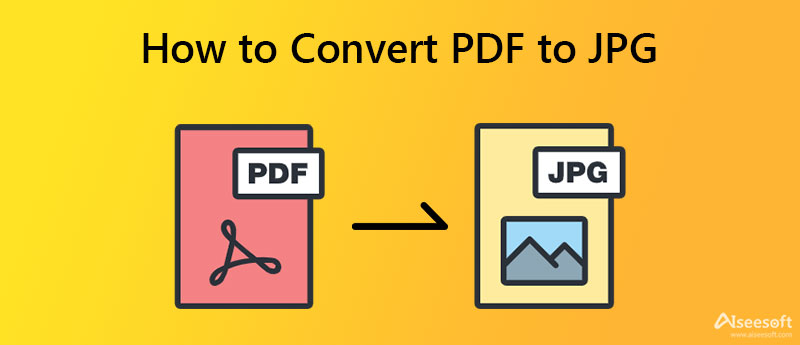
Ludzie mają różne preferencje. Jeśli chodzi o przetwarzanie lub konwertowanie plików, niektórzy lubią to w trybie offline lub za pośrednictwem programów komputerowych. Dlatego w tej sekcji przedstawimy konwertery plików PDF na obrazy dla systemów Windows i Mac.
PDF Converter Ultimate to profesjonalne i wszechstronne rozwiązanie wyposażone w przydatne funkcje, które pozwolą ludziom cieszyć się cyfrową przestrzenią i zwiększyć produktywność. Narzędzie doskonale sprawdza się w różnych dziedzinach, w tym w edukacji, biznesie i innych branżach, w których przetwarzane są dokumenty, zwłaszcza pliki PDF. Jeśli chodzi o możliwość przekształcenia pliku PDF w JPG, narzędzie może to zrobić za Ciebie wsadowo. Dodatkowo pozwala ustawić żądany format wyjściowy.
Dostępne formaty wyjściowe to JPEG, PNG, GIF, BMP, TGA i wiele innych formatów graficznych. Nie wspominając o tym, że możesz także skonfigurować ustawienia, takie jak rozmiar, DPI, kolor, jakość itp. Oprócz tego oferowany jest OCR, który pomaga w przeszukiwaniu tekstu z pliku PDF. Zgodnie z tym obsługuje różne języki oprócz angielskiego. Teraz zapoznaj się z poniższymi krokami, aby dowiedzieć się, jak przekonwertować plik PDF na JPG za pomocą tego narzędzia w systemie Windows 10 lub Macintosh.
Przede wszystkim zdobądź narzędzie z jego oficjalnej strony lub kliknij w którykolwiek z Darmowe pobieranie przyciski pod spodem. Po prostu upewnij się, że kupujesz odpowiedni instalator odpowiadający systemowi operacyjnemu Twojego komputera. Następnie zainstaluj i uruchom.
100% bezpieczeństwa. Bez reklam.
100% bezpieczeństwa. Bez reklam.
Po zakończeniu instalacji zobaczysz schludny i przejrzysty interfejs programu. Teraz naciśnij Dodaj pliki w lewym górnym rogu i wybierz pliki PDF z folderu na komputerze.
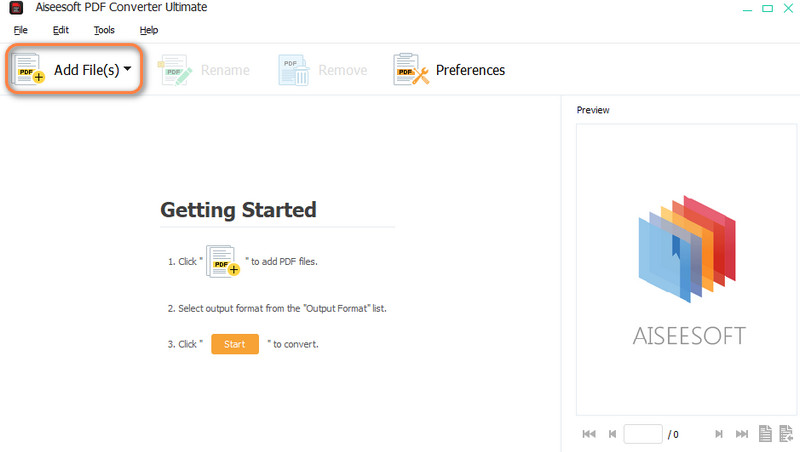
Zaraz potem udaj się do Format wyjściowy i wybierz JPEG jako format docelowy. Następnie przejdź do Wyjście Folder i dostosuj ścieżkę wyjściową lub folder, w którym chcesz zapisać przekonwertowane pliki PDF.
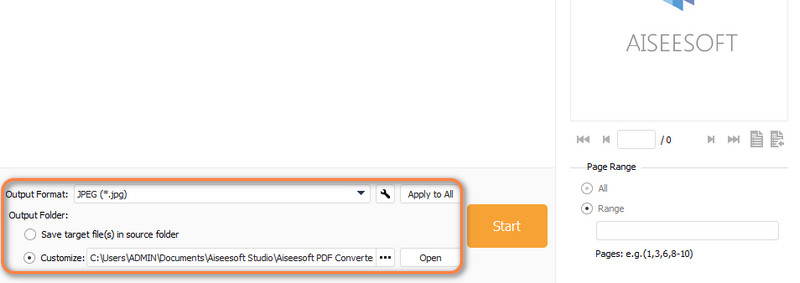
Gdy wszystko jest ustawione, możesz zainicjować proces konwersji, naciskając Start przycisk. Natychmiast otrzymasz wynikowy plik (pliki) swojej konwersji
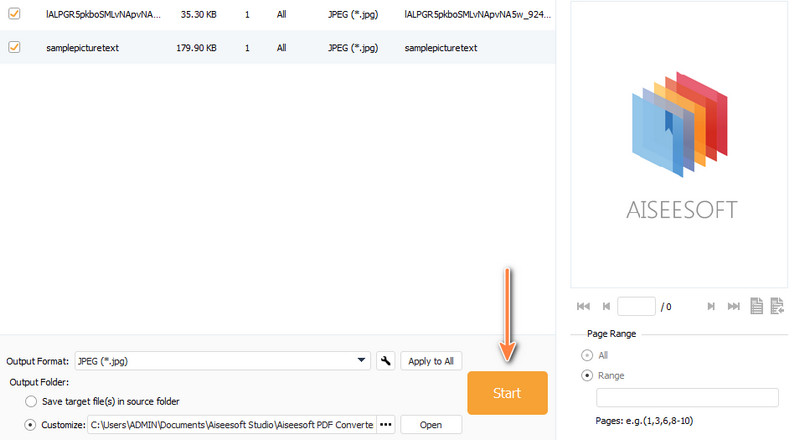
Możesz także zarządzać swoimi plikami, zwłaszcza plikami PDF, używając Soda PDF na swoim komputerze. Obejmuje proces kompresji plików PDF, konwertowania, dzielenia, edytowania i łączenia. Zasadniczo masz wszystkie podstawowe i niezbędne potrzeby dotyczące manipulowania plikami PDF. Zapewnia użytkownikom możliwość konwersji do formatu PDF, Excel i Word. Dodatkowo możesz zabezpieczyć swoje pliki PDF przed kradzieżą, zabezpieczając je hasłem i ubiegając się o uprawnienia zabezpieczające. Oprócz tego jest również w stanie edytować pliki PDF, dodając różne znaki i wypełnienia, takie jak wypełnione kropki, znaczniki wyboru, krzyżyk, podpis, nazwisko osoby podpisującej itp. Z drugiej strony, oto samouczek, który możesz wykonać i przekonwertować PDF na JPG na komputerze Mac lub komputerze z systemem Windows.
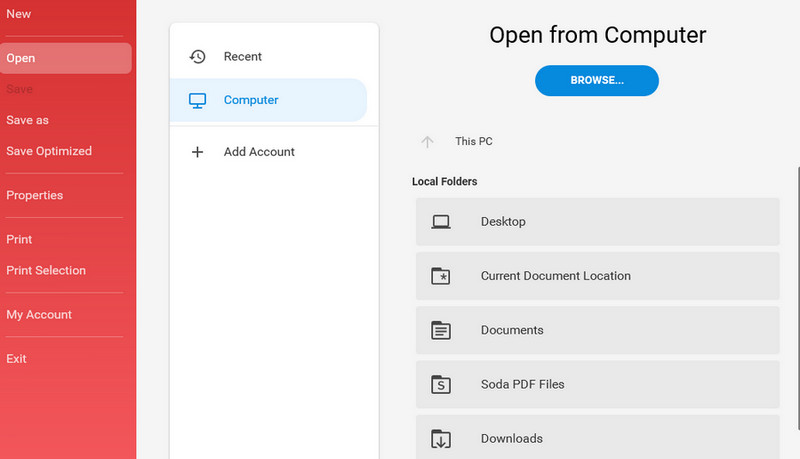
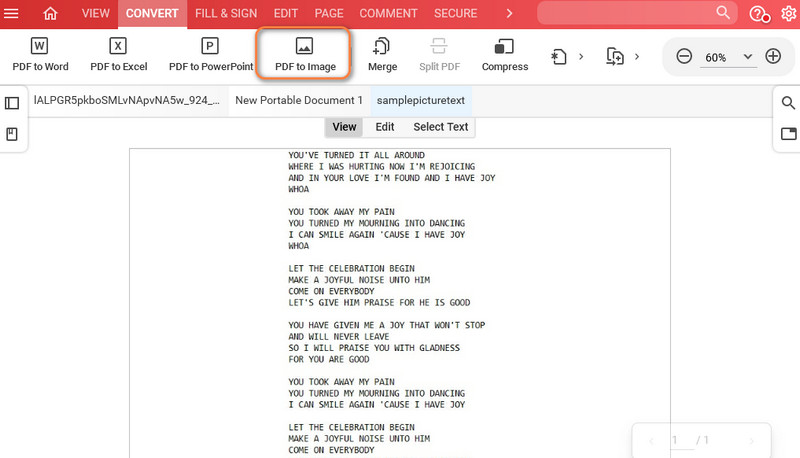
Są też osoby, które chcą instalować aplikacje na swoich urządzeniach, aby zaoszczędzić miejsce na dysku i wysiłek związany z pobieraniem programów. Są one doskonale dopasowane, jeśli konwertujesz tylko kilka plików PDF. Oto bezpłatne konwertery plików PDF na JPG online.
Pierwsza na liście jest Darmowy konwerter PDF JPG online przez Aiseesoft. Możesz użyć tego narzędzia do konwersji plików PDF na PNG, JPG, BMP, GIF i TIFF. Dodatkowo jest również wyposażony w funkcję konwersji wsadowej. Oznacza to, że nie musisz konwertować plików jeden po drugim. Oszczędza to dużo czasu, zwłaszcza gdy pracujesz z dużą ilością plików. Poza tym jest bezpłatny i nie wymaga od użytkowników rejestracji konta. Dowiedz się, jak zmienić plik PDF na JPG online, wykonując poniższe czynności.
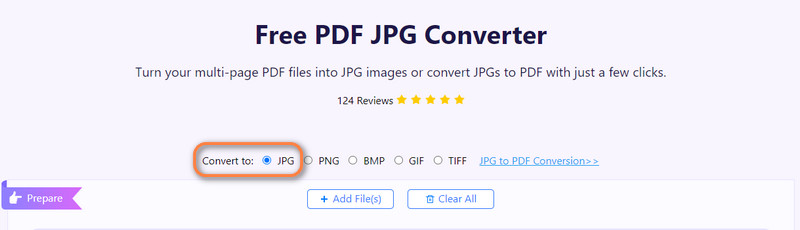
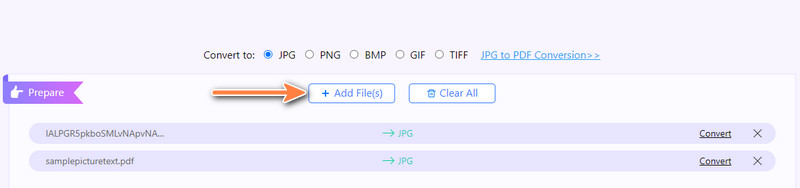
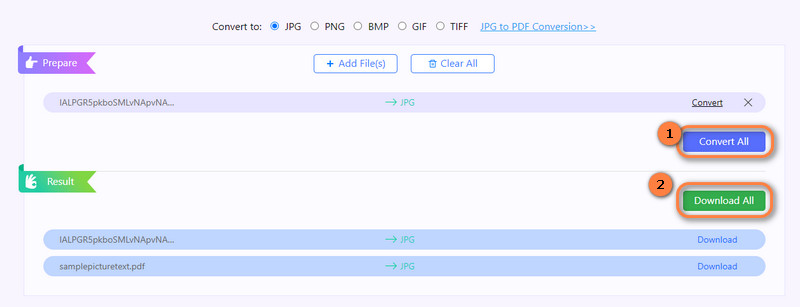
Adobe Acrobat oferuje również darmowy konwerter plików PDF na JPG online. Korzystając z tego programu, możesz przesyłać pliki z różnych źródeł, takich jak OneDrive, powiązując swoje konto. Możesz także importować pliki z dysku lokalnego. Jeśli chodzi o możliwości konwersji, możesz wybierać spośród kilku formatów wyjściowych, w tym JPG, PNG i TIFF. W połączeniu z tą funkcją jest możliwość modyfikacji jakości obrazu. Dowiedz się więcej o tym narzędziu, wykonując uproszczone kroki dotyczące konwertowania plików PDF na JPG online.
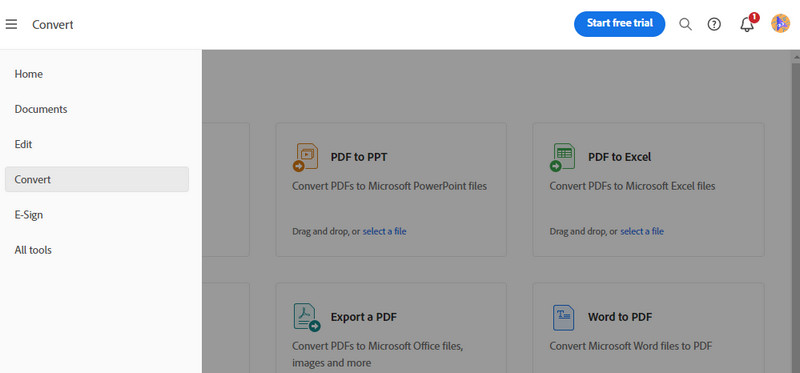
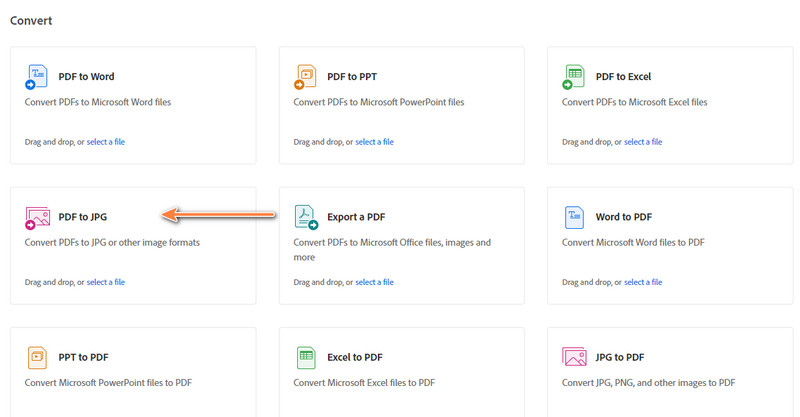
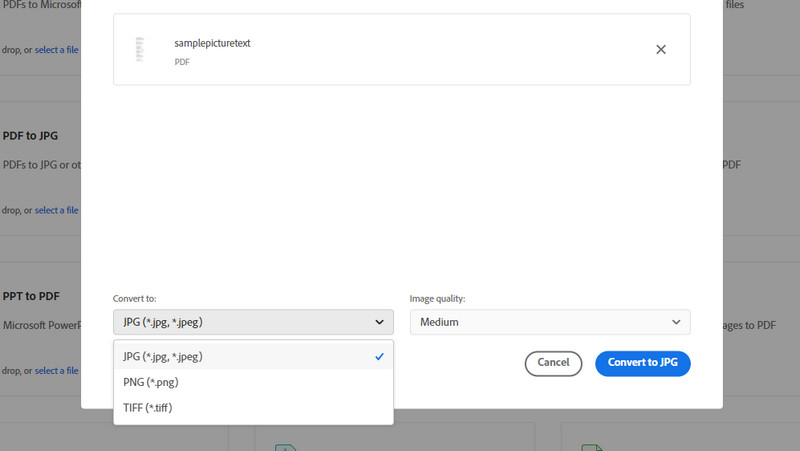
Zamzar PDF na JPG może być również twoim przyjacielem, jeśli chodzi o konwersję plików PDF na formaty obrazów, takie jak JPG. Podobnie to narzędzie umożliwia użytkownikom wybieranie i przesyłanie plików PDF z różnych źródeł plików. Możesz wybrać przesyłanie z folderu na komputerze, z usługi Box, za pośrednictwem adresu URL, Dysku Google, OneDrive i Dropbox. Poza tym narzędzie jest dostarczane z różnymi obsługiwanymi formatami. Tymczasem postępuj zgodnie z wytycznymi, aby dowiedzieć się, jak obsługiwać ten konwerter plików PDF na JPG online.
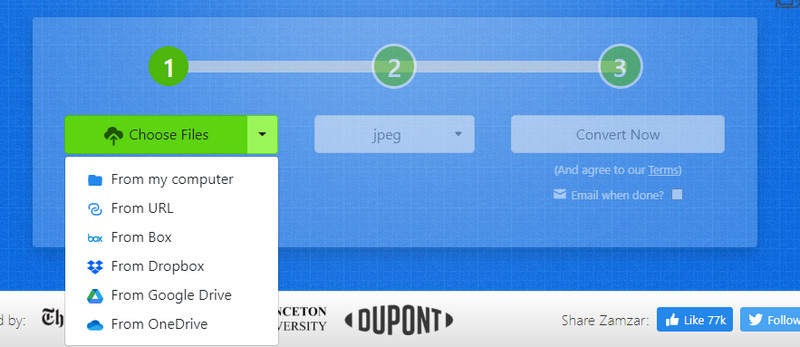
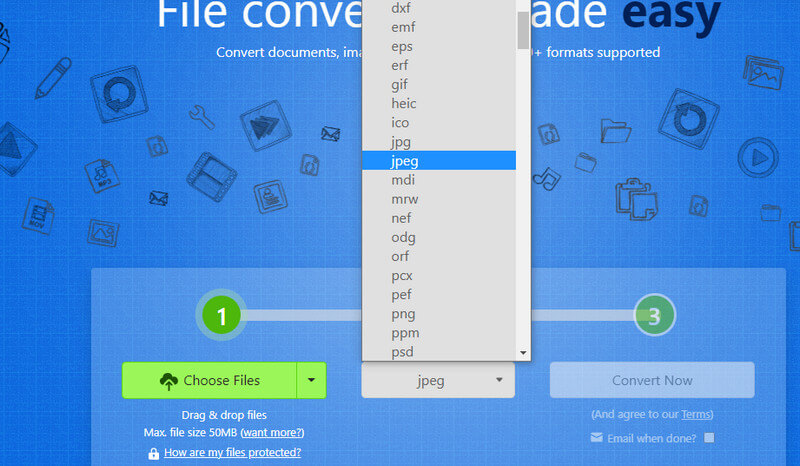
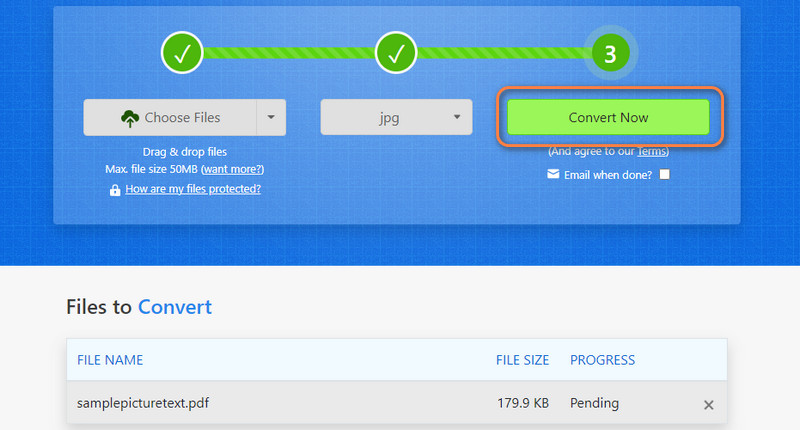
Jeśli lubisz wykonywać zadania na urządzeniach mobilnych, poniższe aplikacje, które omówimy, są dla Ciebie idealne. Możesz je sprawdzić w celach informacyjnych.
Pierwszym programem mobilnym, którego możesz użyć, jest Image to PDF: PDF Converter. Jest to idealne rozwiązanie, jeśli używasz urządzenia z systemem Android. Będzie to nieoceniony program, jeśli masz do czynienia z plikami PDF przez większość czasu. Wystarczy opuszkami palców, aby błyskawicznie przekonwertować zdjęcia na pliki PDF. Oprócz obrazów możesz także konwertować z tekstu i programu Excel. Co ważniejsze, działa jako konwerter plików PDF na JPG, a także może konwertuj PDF na tekst. Dlatego dowiedzmy się, jak obsługiwać ten program, czytając poniższe kroki.
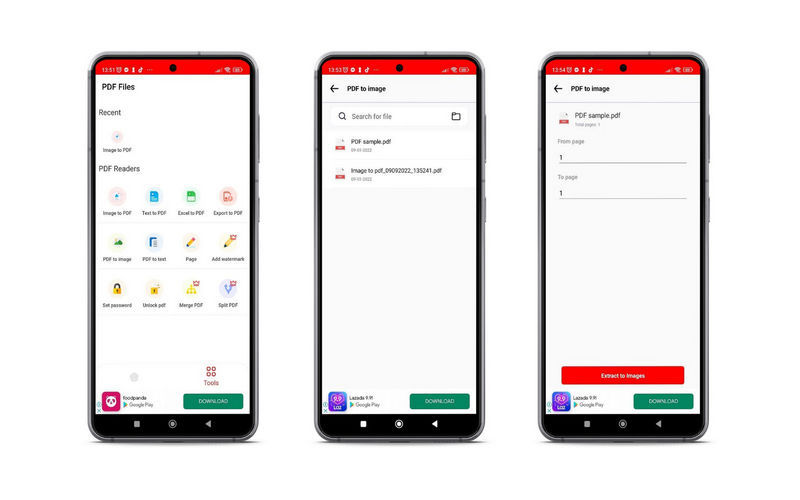
SmallPDF to program odpowiedni zarówno dla urządzeń z systemem iOS, jak i Android. Działa do scalania i zmiany kolejności plików PDF, tworzenia plików PDF z galerii, skanowania dokumentów i tak dalej. Zasadniczo może konwertować pliki PDF na JPG, Word, PowerPoint i Excel. Ponad wszystko, możesz PDF zabezpieczony hasłem za pomocą jego internetowego odpowiednika. Pozwól nam wszyscy dowiedzieć się, jak przekonwertować plik PDF na JPG na iPhonie za pomocą SmallPDF.
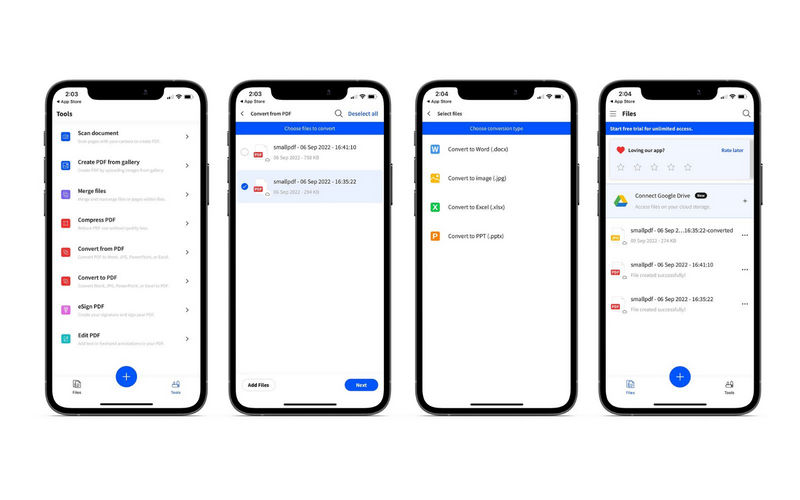
Jak przekonwertować JPG na PDF?
Możesz wykorzystać dowolny program przedstawiony w tym poście. Najważniejszą cechą tych programów jest to, że można ich użyć do konwersji z formatu PDF na JPG i odwrotnie, czyli przez JPG/JPEG do PDF.
Czy komputery z systemem Windows oferują konwerter PDF?
Niestety konwerter PDF nie jest dostępny dla komputerów z systemem Windows. Będziesz musiał pobrać aplikacje innych firm.
Czy JPEG i JPG różnią się między sobą?
Nie ma rzeczywistej różnicy między JPG i JPEG. Początkowo był to JPEG, ale ponieważ wcześniejsze wersje systemu Windows wymagały trzyliterowego rozszerzenia, został skrócony do JPG.
Wnioski
Wśród najlepszych typów na liście, który z nich jest Twoim ulubionym? Zalecamy wypróbowanie każdego narzędzia i znalezienie najlepszego PDF do JPG konwerter na podstawie Twoich preferencji. Poza tym dzielą się na trzy metody: online, desktop i mobile. Dlatego z łatwością dobierzesz idealne narzędzie dla siebie.

Aiseesoft PDF Converter Ultimate to profesjonalne oprogramowanie do konwersji plików PDF, które może pomóc w konwersji plików PDF do Word / Text / Excel / PPT / ePub / HTML / JPG / PNG / GIF.
100% bezpieczeństwa. Bez reklam.
100% bezpieczeństwa. Bez reklam.